通过以下方式创建一个文件夹 Windows资源管理器 默认情况下在同一窗口中打开。这可以防止 Windows 资源管理器打开多个新窗口。
如果您经常使用不同的窗口,则可以在新窗口中打开文件夹。打开文件夹时打开新窗口有两种方法。第一种方法是通过 Ctrl 键。如果按住 Ctrl 键,然后双击文件夹,该文件夹将通过 Windows 资源管理器在新窗口中打开.
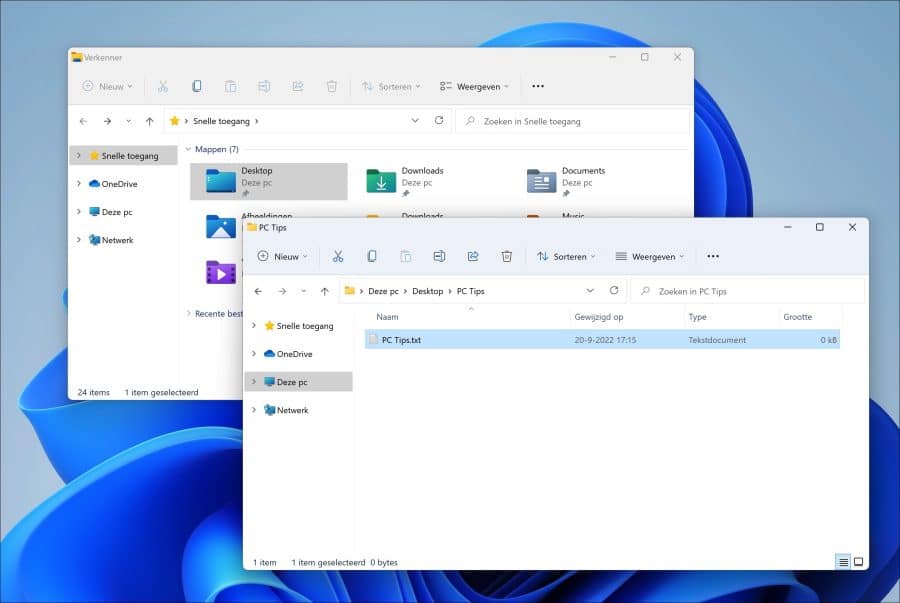
如果您想要设置 Windows 11 或 Windows 10,以便将每个文件夹另存为 新窗户 打开后,可以通过以下方式进行设置。
在 Windows 11 或 Windows 10 中将文件夹作为新窗口打开
打开 Windows 资源管理器。在 Windows 11 PC 上,单击“...”,然后单击“选项”。在 Windows 10 PC 上,首先单击“查看”,然后单击“选项”。
然后单击“常规”选项卡并选择“在自己的窗口中打开每个文件夹”选项。然后单击“应用”,然后单击“确定”。
如果要在同一窗口中打开每个文件夹,请选择“在同一窗口中打开每个文件夹”选项。
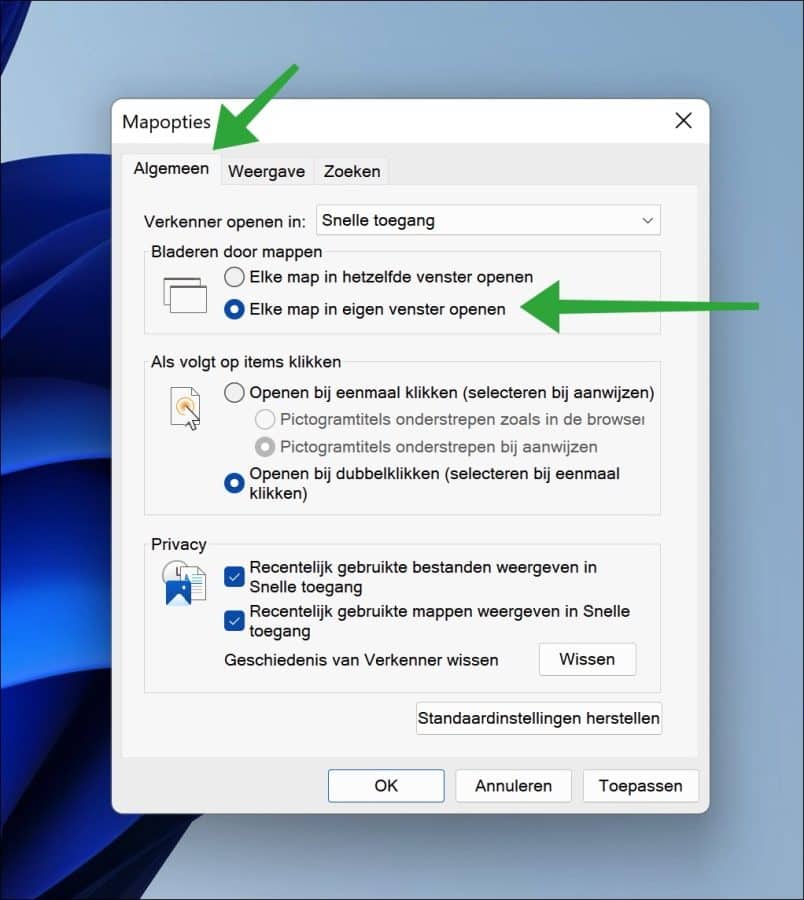
每次通过 Windows 资源管理器打开文件夹时,都会打开其自己的窗口,其中包含文件夹内容。
我希望这对你有帮助。感谢您的阅读!

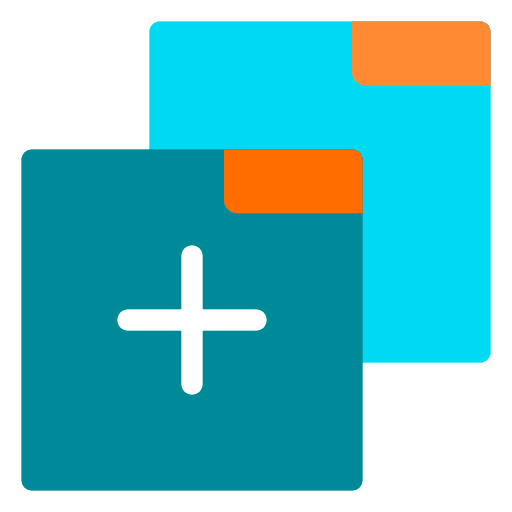
这次真是万分感谢。